11 sposobów na naprawienie błędu Cloudflare 1020: Odmowa dostępu
Komunikat Cloudflare “Error 1020: Odmowa dostępu” może wystąpić podczas próby uzyskania dostępu do adresu URL w witrynie chronionej przez Cloudflare. Cloudflare może zablokować adres IP użytkownika, jeśli uzna go za niebezpieczny lub spamerski.
Jedną z potencjalnych przyczyn błędu Cloudflare 1020 jest nadmierna ostrożność oprogramowania zabezpieczającego w ograniczaniu dostępu z nieszkodliwych źródeł. Problem ten może jednak również wynikać z problemów z kompatybilnością przeglądarek internetowych. Aby zaradzić tej sytuacji, użytkownicy powinni spróbować wdrożyć sugerowane rozwiązania przedstawione w niniejszym dokumencie.
Check for Site-Wide Issues
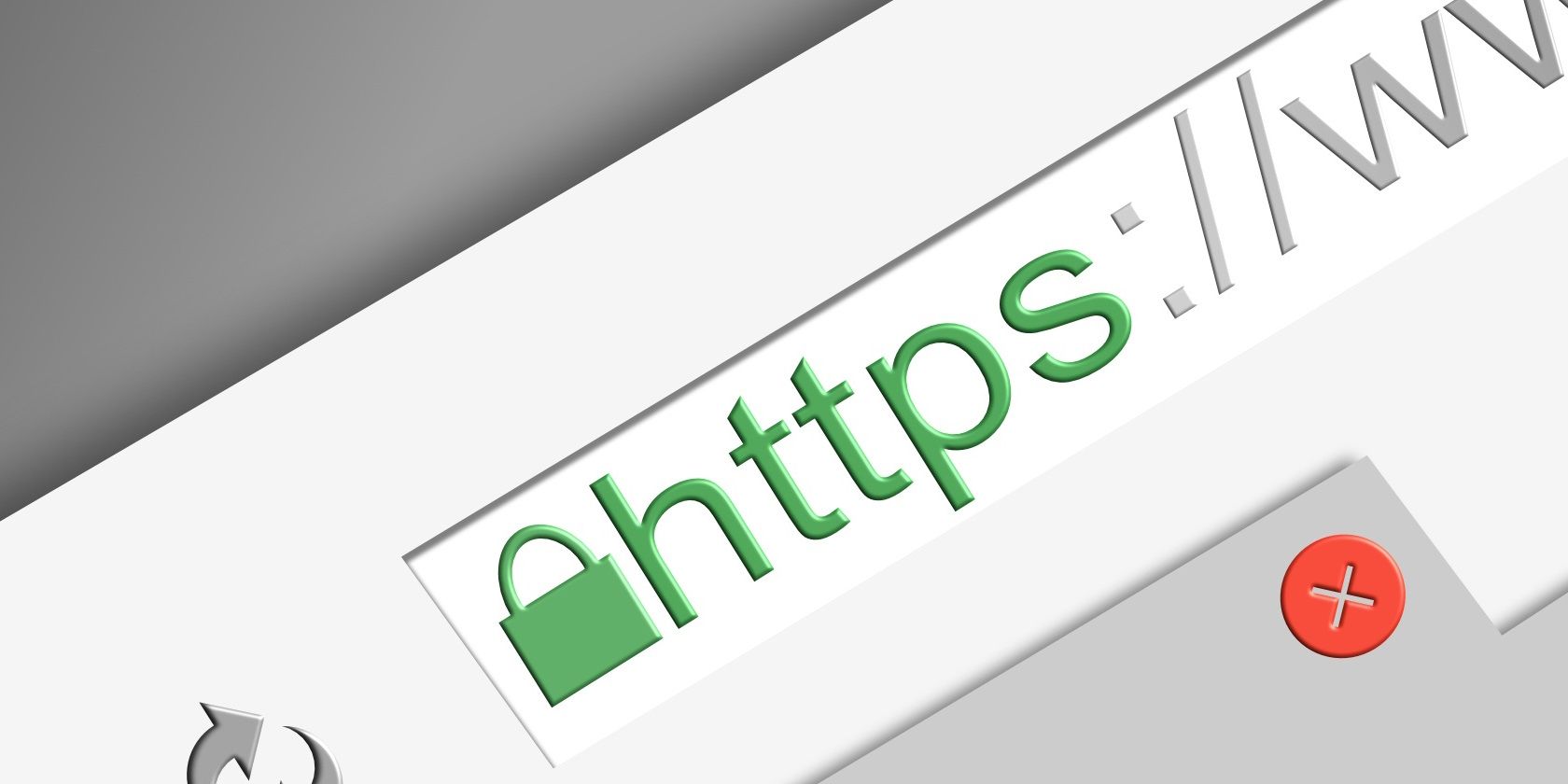
Aby ustalić, czy problem jest ograniczony do konkretnej strony internetowej, czy obejmuje całą witrynę, pomocna może być próba uzyskania dostępu do innej publicznie dostępnej strony internetowej w tej samej domenie. Pozwoli nam to odróżnić problem zlokalizowany od tego, który dotyczy całej witryny.
Jeśli wystąpi problem z określoną stroną internetową, podczas gdy wszystkie inne strony internetowe działają poprawnie, pomocne może być najpierw tymczasowe wyłączenie połączenia internetowego poprzez zamknięcie witryny powodującej problemy, a następnie ponowne jej otwarcie po ponownym zalogowaniu się, jeśli jest to wymagane do celów uwierzytelnienia.
Jeśli problem utrzymuje się na różnych stronach internetowych, w tym tych, które nie wymagają uwierzytelnienia, wydaje się, że wynika on z czynników związanych z przeglądarką użytkownika. W związku z tym rozsądnie jest wyeliminować wszelkie potencjalne obawy związane z przeglądarką, aby rozwiązać tę kwestię.
Sprawdź problemy związane z przeglądarką
Aby skutecznie rozwiązać wszelkie problemy związane z przeglądaniem stron internetowych, konieczne jest wstępne sprawdzenie, czy problem leży w samej przeglądarce. Aby to zrobić, spróbuj użyć innej przeglądarki i uzyskaj dostęp do tej samej strony internetowej, aby ustalić, czy błąd nadal występuje.
Jeśli strona działa poprawnie w alternatywnej przeglądarce internetowej, rozsądnie byłoby podjąć kolejne kroki w celu rozwiązania wszelkich rozbieżności w podstawowej przeglądarce. W przypadku, gdy usterka pozostaje spójna w wielu przeglądarkach, może to potencjalnie wskazywać na problemy z łącznością lub ograniczenia IP, w przypadku których poniższe trio rozwiązań może przynieść ulgę.
Daj routerowi nowy start

Jeśli problemy z łącznością utrzymują się pomimo korzystania z sieci dostarczania treści (CDN) Cloudflare, mogą istnieć pewne konfiguracje routera, które utrudniają ten proces. Wyłączenie zasilania lub ponowne uruchomienie routera spowoduje wyczyszczenie wszelkich danych zapisanych w pamięci podręcznej. W rezultacie może to potencjalnie złagodzić problem.Rozsądnie byłoby spróbować ponownie uruchomić router i obserwować, czy problem został rozwiązany.
Enable/Disable VPN
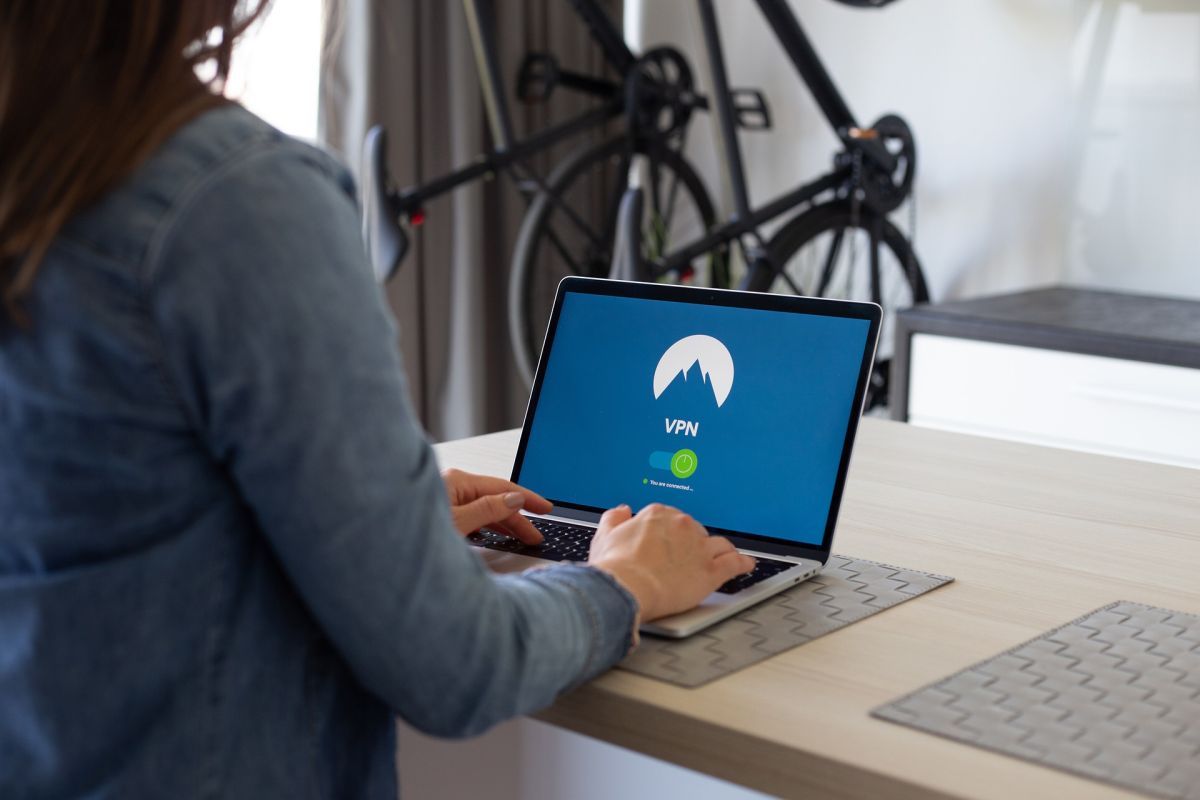
Wirtualna sieć prywatna (VPN) zmienia przypisany adres protokołu internetowego (IP) na adres przydzielony przez serwer VPN. Łącząc swoje urządzenie z VPN, metoda ta skutecznie eliminuje wszelkie kwestie związane z blokowaniem IP. Biorąc pod uwagę rosnącą powszechność takich ograniczeń, zaleca się, aby osoby, które obecnie nie korzystają z VPN, zainstalowały bezpłatną sieć w swojej przeglądarce internetowej. Ten alternatywny adres IP może ponownie umożliwić dostęp do wcześniej niedostępnych stron internetowych.
Jeśli witryna jest dostępna za pośrednictwem połączenia wirtualnej sieci prywatnej (VPN), prawdopodobnie występuje problem związany z blokowaniem protokołu internetowego (IP). Dlatego zaleca się korzystanie z VPN za każdym razem, gdy odwiedza się tę konkretną witrynę, aby zapewnić prawidłową łączność i dostępność.
Możliwe, że jeśli obecnie korzystasz z wirtualnej sieci prywatnej (VPN), sieć dostarczania treści Cloudflare (CDN) może zidentyfikować adres IP Twojej sieci VPN jako zagrożenie bezpieczeństwa i wyświetlić komunikat o błędzie. Aby rozwiązać ten problem, można chwilowo dezaktywować VPN lub przełączyć się na inny serwer oferowany przez dostawcę VPN.
Sprawdź ustawienia daty i godziny

Rzeczywiście, choć mało prawdopodobne, można sobie wyobrazić, że niedokładna konfiguracja ustawień daty i godziny na komputerze może spowodować awarię komunikacji między urządzeniem a serwerem. Takie zdarzenie może skutkować przerwaniem połączenia. Biorąc pod uwagę skłonność osób do lekceważenia pozornie nieistotnych szczegółów, rozsądnie byłoby sprawdzić, czy ustawienia daty i godziny są dokładnie skonfigurowane przed zbadaniem bardziej zaawansowanych rozwiązań na poziomie przeglądania.
Jeśli próba prawidłowego skonfigurowania danych elementów nie rozwiąże problemu, konieczne może być zbadanie środków zaradczych specyficznych dla przeglądarki.
Give Your Browser a Fresh Start
Możliwe, że problem ten występuje z powodu przejściowej awarii przeglądarki internetowej, która spowodowała odmowę dostępu do sieci dostarczania treści (CDN). Aby rozwiązać ten problem, konieczne może być zamknięcie strony internetowej, ponowne otwarcie przeglądarki, a następnie ponowna próba wyświetlenia tej samej strony po jej odświeżeniu.
Wyczyść pamięć podręczną przeglądarki
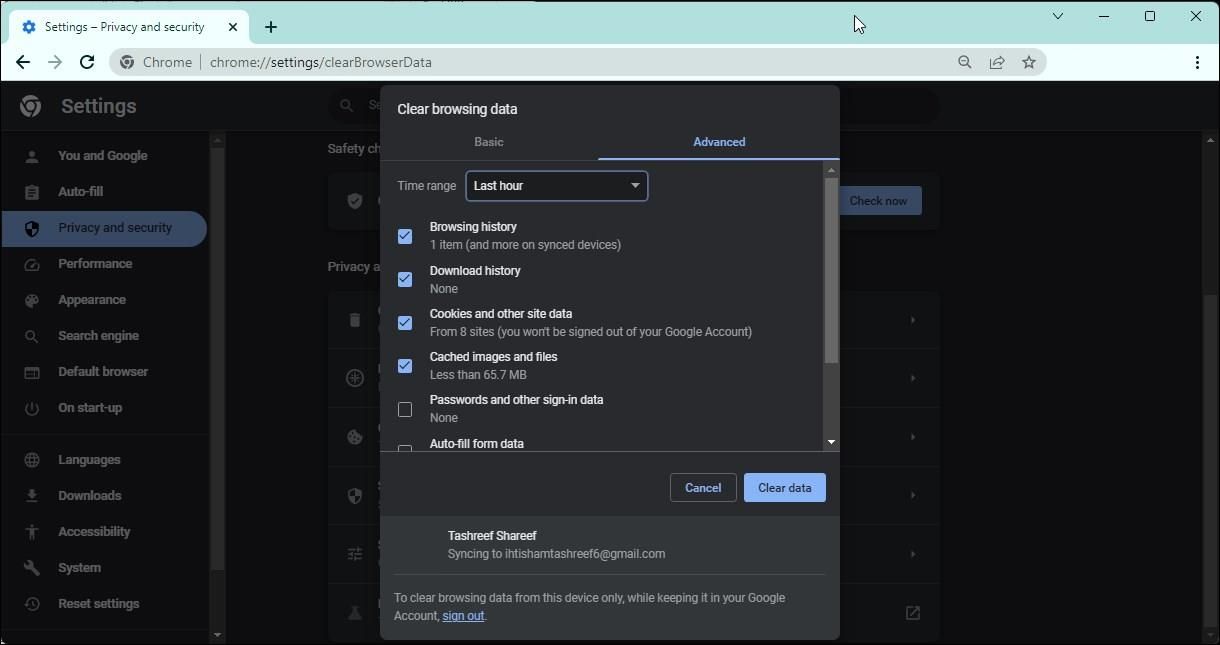
Przestarzała pamięć podręczna może utrudniać dostęp do oczekiwanej strony internetowej.Przechowywanie przestarzałych plików i skryptów w przeglądarce przez dłuższy czas może skutkować oznaczeniem podejrzanej aktywności przez Cloudflare.
Aby ustalić, czy usunięcie danych z pamięci podręcznej przeglądarki rozwiązuje problem, możesz spróbować usunąć takie informacje w sposób specyficzny dla jednej z dominujących platform przeglądania sieci.
⭐ Microsoft Edge
⭐ Chrome
⭐ Firefox
⭐ Safari
Po usunięciu repozytorium pamięci podręcznej uprzejmie prosimy o ponowną próbę połączenia się ze stroną internetową.
Upewnij się, że pliki cookie są włączone
Podczas uzyskiwania dostępu do treści internetowych przeglądarka może zapisywać dane na urządzeniu. Te zapisane dane są określane jako pliki cookie i umożliwiają platformom takim jak Cloudflare regulowanie dostępu użytkownika do różnych witryn. Aby ten proces działał prawidłowo, przeglądarka wymaga autoryzacji od stron internetowych i usług do korzystania z plików cookie. Aby zapewnić optymalną funkcjonalność, konieczne jest aktywowanie plików cookie w przeglądarce.
Aby sprawdzić, czy przeglądarka internetowa ma włączoną obsługę plików cookie, należy wykonać czynności opisane w niniejszym dokumencie:
⭐ Jeśli korzystasz z przeglądarki Chrome, przejdź do “chrome://settings/cookies” i zaznacz pole wyboru Zezwalaj na wszystkie pliki cookie . 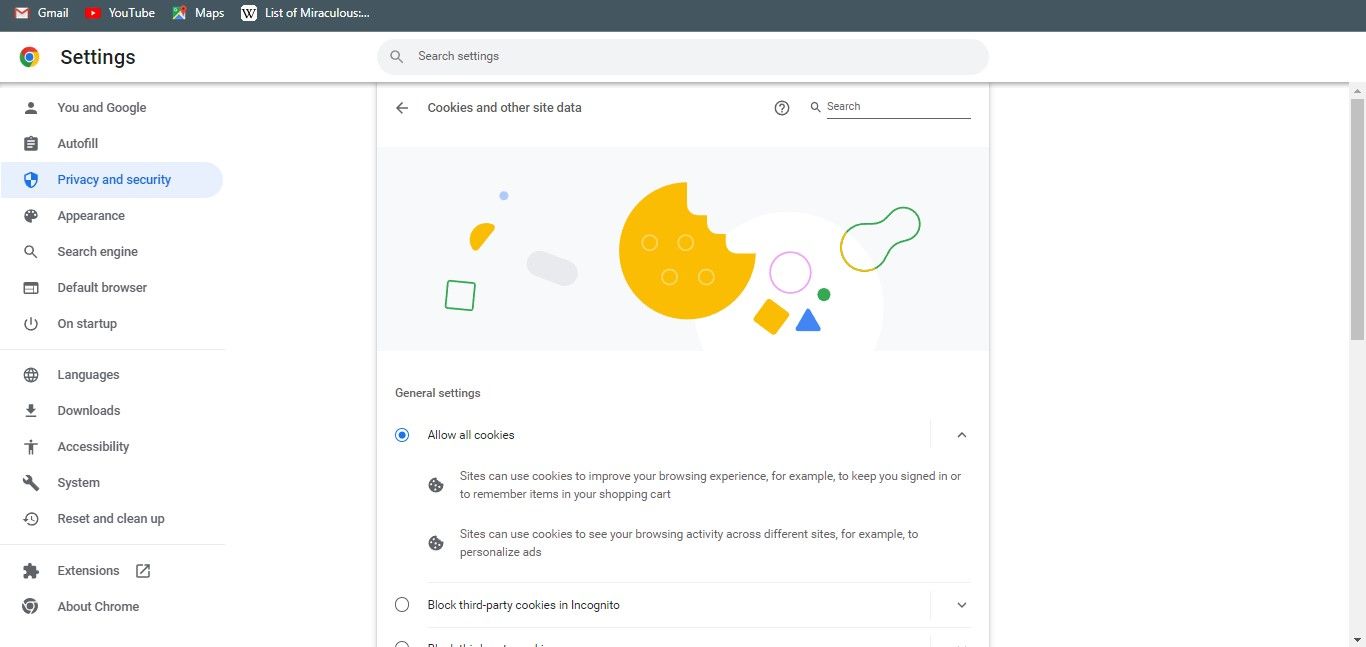
⭐ W przeglądarce Edge przejdź do “edge://settings/content/cookies” i włącz przełącznik obok opcji Zezwalaj witrynom na zapisywanie i odczytywanie danych cookie (zalecane). Ponadto upewnij się, że witryna nie znajduje się na liście blokowanych. 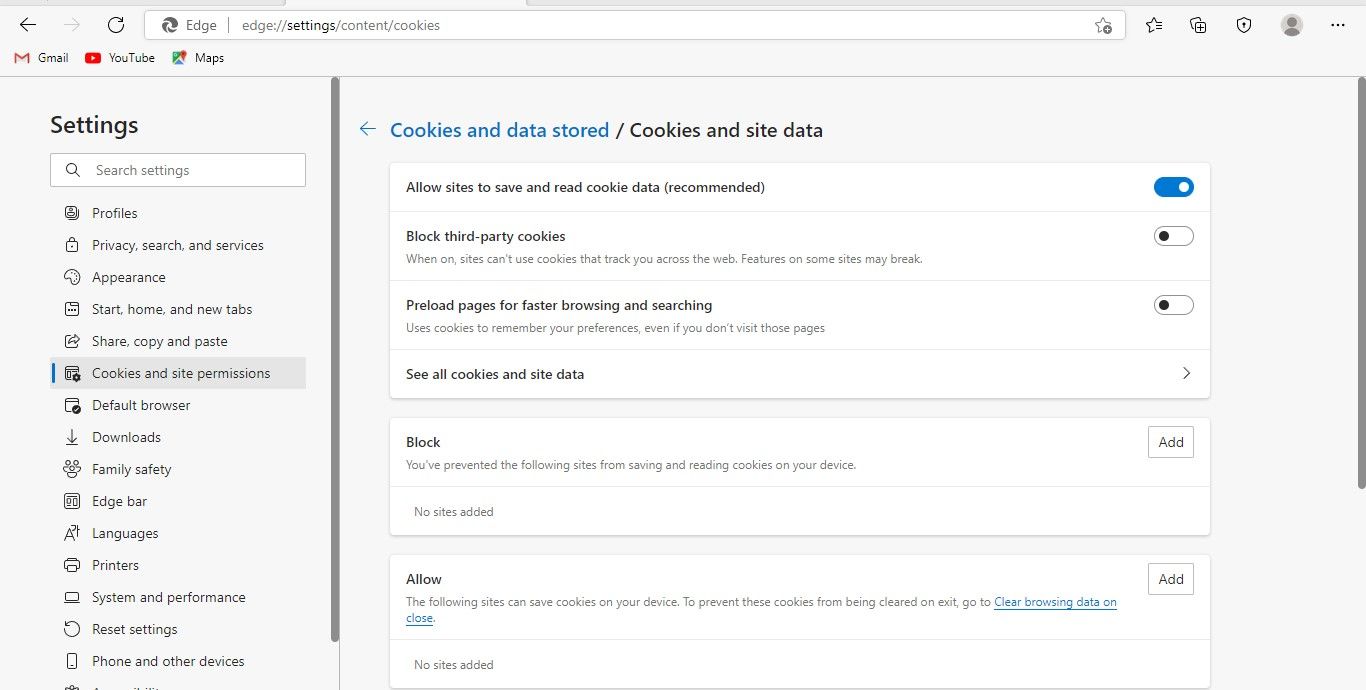
⭐ W przeglądarce Firefox przejdź do “about:preferences#privacy”, a następnie kliknij pole Zarządzaj wyjątkami… w sekcji Pliki cookie i dane witryn. Następnie wprowadź adres URL odwiedzanej witryny, wybierz Zezwalaj i naciśnij Zapisz zmiany . 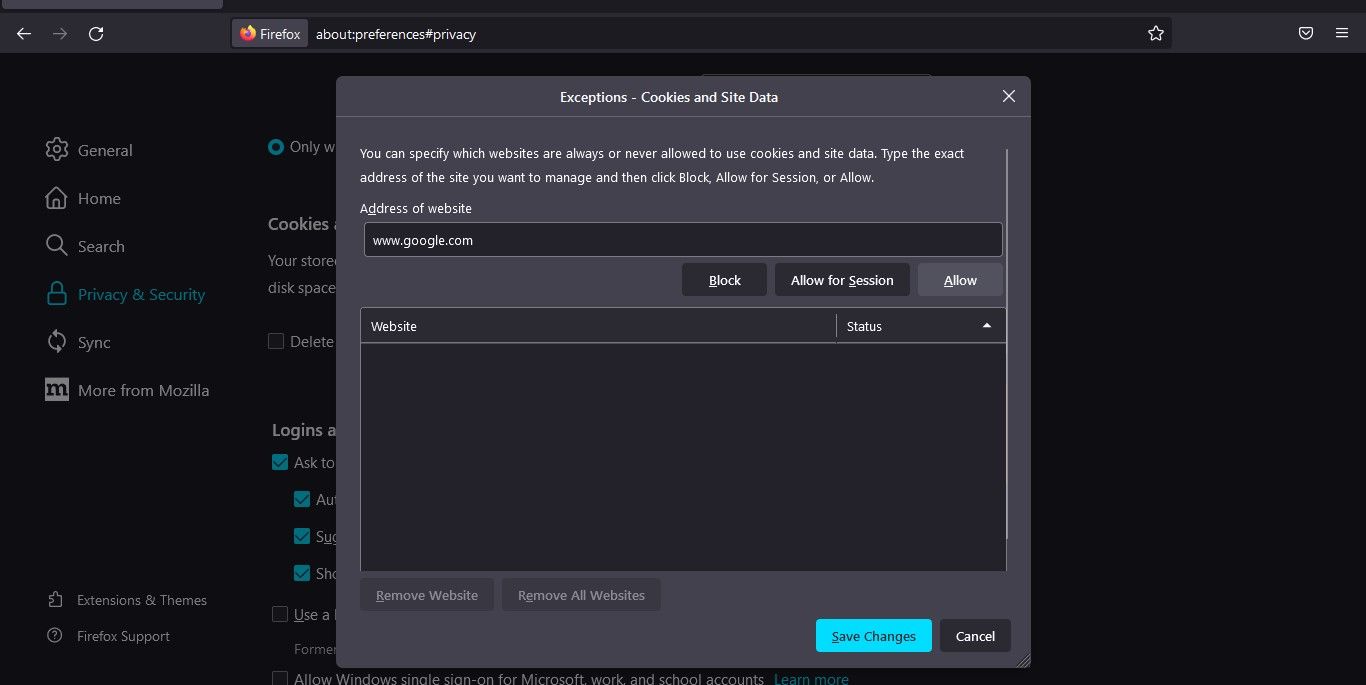
⭐ Jeśli używasz Opery, przejdź do “opera://settings/cookies” i wybierz Zezwalaj na wszystkie pliki cookie . Upewnij się, że żadne witryny nie są wymienione w sekcji Witryny, które nigdy nie mogą używać plików cookie. 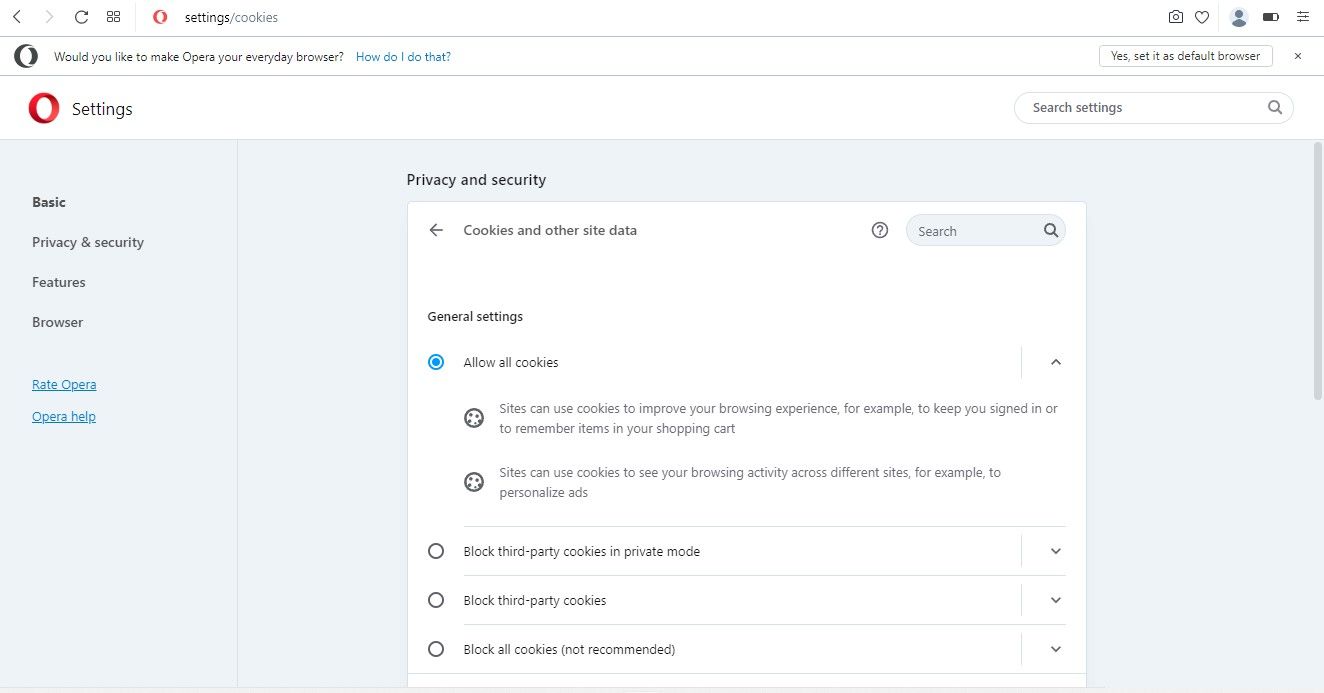
Aby rozwiązać potencjalne problemy związane z wygasłymi lub nieaktualnymi danymi plików cookie, warto wyłączyć i ponownie włączyć funkcję plików cookie w przeglądarce internetowej. Ten prosty krok może pomóc zapewnić, że wszelkie problematyczne pliki cookie zostaną usunięte z systemu, potencjalnie rozwiązując problem.
Wyklucz ingerencję rozszerzenia
Czasami zdarza się, że przeglądarka użytkownika ma włączoną obsługę plików cookie, ale zainstalowane rozszerzenie może utrudniać ich działanie. Taka ingerencja może skutkować niepożądanymi konsekwencjami, których nie przewidziano. Aby zidentyfikować główną przyczynę tego problemu, rozsądnie byłoby dezaktywować każde rozszerzenie z osobna, aż problem przestanie występować.
Resetowanie ustawień sieciowych
Jeśli wyżej wymienione czynności nie rozwiązały problemu, konieczne może być przywrócenie domyślnych ustawień sieciowych. Proces ten obejmuje usunięcie i ponowną instalację kart sieciowych przy jednoczesnym przywróceniu ich pierwotnej konfiguracji. W wielu przypadkach takie podejście rozwiązuje większość problemów związanych z siecią i przywraca prawidłową łączność.
Procedura rekonfiguracji parametrów sieciowych w systemie operacyjnym Windows oraz macOS jest nieskomplikowana i przyjazna dla użytkownika. Niezależnie od wcześniejszego doświadczenia z tym zadaniem, można pewnie poruszać się po procesie bez napotykania trudności.
Skontaktuj się z administratorem witryny
 Image Credit: stockking/ freepik
Image Credit: stockking/ freepik
Jeśli wyczerpałeś wszystkie inne opcje, może być konieczne skontaktowanie się z administratorem witryny, aby dowiedzieć się, czy problem leży w blokowaniu Twojego adresu IP przez Cloudflare, lokalizacji lub jakimkolwiek innym czynniku.
Administrator witryny będzie miał dwie możliwości przywrócenia dostępu do witryny. Może dodać adres IP użytkownika do listy autoryzowanych adresów w ustawieniach Cloudflare lub dostosować politykę zapory, aby ponownie zezwolić na dostęp. W przypadku, gdy administrator nie jest w stanie naprawić problemu, możesz poprosić o skontaktowanie się z zespołem pomocy technicznej Cloudflare w Twoim imieniu.
Rozwiązanie problemu Cloudflare Error 1020: Access Denied Issue
Postępując zgodnie z zalecanymi rozwiązaniami, oczekuje się, że wyżej wymieniony błąd zostanie rozwiązany, zapewniając tym samym ponowny dostęp do strony internetowej.
Jeśli żadne wcześniejsze środki zaradcze nie były skuteczne, rozważ zresetowanie lub ponowną instalację przeglądarki internetowej jako alternatywne rozwiązanie. W ostateczności można spróbować zmienić konfigurację DNS.